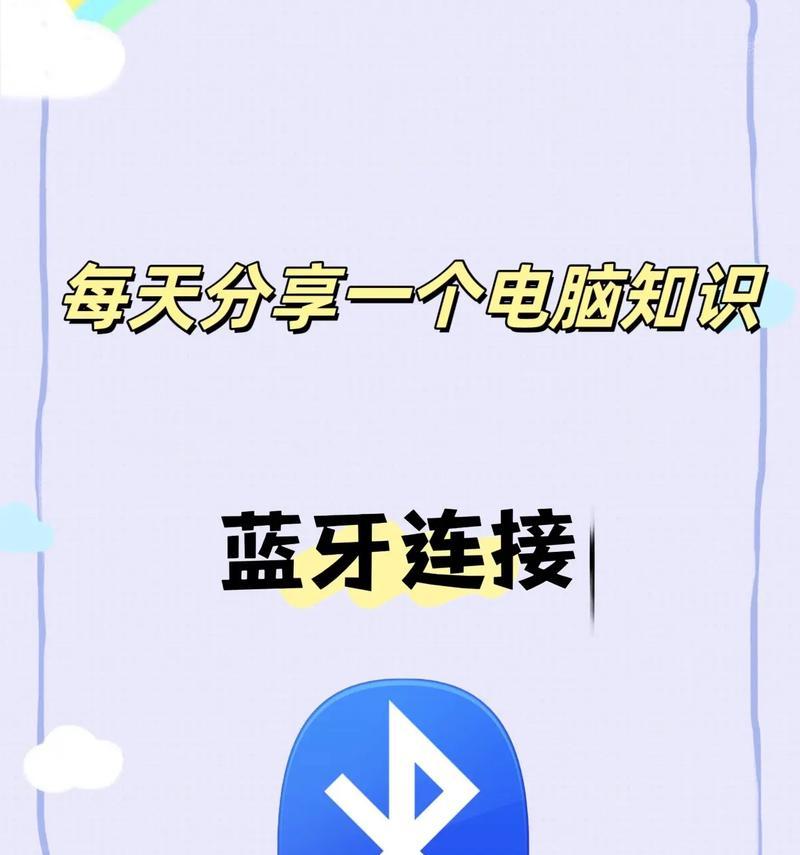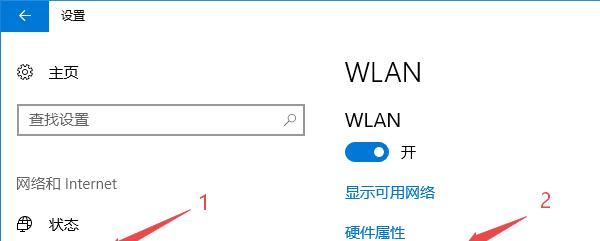随着科技的发展,电脑成为了我们工作和生活中不可或缺的工具。但在使用过程中,我们可能会发现原有的电脑缺少蓝牙和WiFi功能,这对于需要联网或连接蓝牙设备的用户来说非常不便。如何为电脑加装蓝牙和WiFi功能呢?本文将详细为您解决这个问题。
一、准备工作:所需工具及检查
1.1确认电脑型号和规格
在购买任何硬件部件之前,最为关键的是确认您的电脑型号和规格。不同的电脑,尤其是笔记本电脑,可能在设计上有所不同,这会直接影响到您能够加装硬件的能力。您可以在电脑的用户手册或制造商的官方网站上找到这些信息。
1.2准备工具和硬件
接下来,您需要准备以下工具和硬件:
蓝牙和WiFi双重功能的无线网卡:这种网卡能够同时提供蓝牙和WiFi的功能,也是目前市面上较为常见的一种产品。
螺丝刀套装:用于拆开电脑外壳。
防静电手环:在操作电脑内部部件时,防静电手环可以帮助保护电路不被静电损坏。
1.3检查个人电脑的兼容性
不是所有的电脑都能简单地加装蓝牙和WiFi功能。一些超薄型笔记本电脑可能没有足够的空间或连接端口来增加这些功能。了解您电脑的内部结构和接口类型十分必要。
二、加装步骤
2.1关闭电脑并拔掉电源
关机,拔掉电源线并取下电池(如果您的电脑是可拆卸电池的话)。防止任何静电损坏您的电脑组件。
2.2拆卸电脑后盖
使用合适的螺丝刀拆开电脑的后盖或底部盖板。通常,这个盖板上有多个螺丝,记住螺丝的位置和顺序,这在之后重新安装时会非常重要。
2.3安装无线网卡
找到电脑主板上的PCIe插槽,然后将无线网卡插入。通常情况下,无线网卡需要占用一个空闲的PCIe槽。确保无线网卡固定牢靠。
2.4连接天线
很多无线网卡会有两个天线端口,分别是为了WiFi和蓝牙信号而设计。把天线连接到网卡的相应端口上,并确保连接稳固。
2.5重新安装外壳并测试
按照相反的顺序重新安装电脑外壳上的螺丝,然后再次连接电源和电池。开机测试,确保电脑已经识别新安装的无线网卡。
三、安装驱动和软件
3.1下载和安装驱动程序
访问您购买的无线网卡制造商的官方网站,下载适用于您电脑操作系统的最新驱动程序。通常,驱动程序会提供下载页面上,可能会根据您的操作系统自动推荐。
3.2安装和配置
按照下载页面上的说明进行安装。安装完成后,您可能需要进行一些基本的配置,比如选择网络、设置密码等,以确保蓝牙和WiFi均能正常工作。
四、常见问题与解决方法
4.1无法识别网卡
如果电脑无法识别新安装的无线网卡,首先检查网卡是否正确安装,重新启动电脑试试看。如果问题依旧,可能是驱动未正确安装或硬件不兼容。
4.2连接不稳定
网络连接不稳定的可能是多种原因造成的,可以尝试更新网络驱动程序,或在电脑的电源管理设置中,更改Wi-Fi和蓝牙的电源管理选项。
五、小结
通过以上的步骤,您应该能够在电脑上成功加装蓝牙和WiFi功能。请记住,安装硬件时需要小心谨慎,如果在这一步骤中感到不安全或不确定,最好联系专业的技术人员帮助您完成。不论是硬件加装还是软件配置,正确的步骤和细心的操作是关键所在。
在未来的文章中,我们会带来更多关于电脑升级和维护的专业知识,以帮助您更好地使用和享受现代计算机技术。